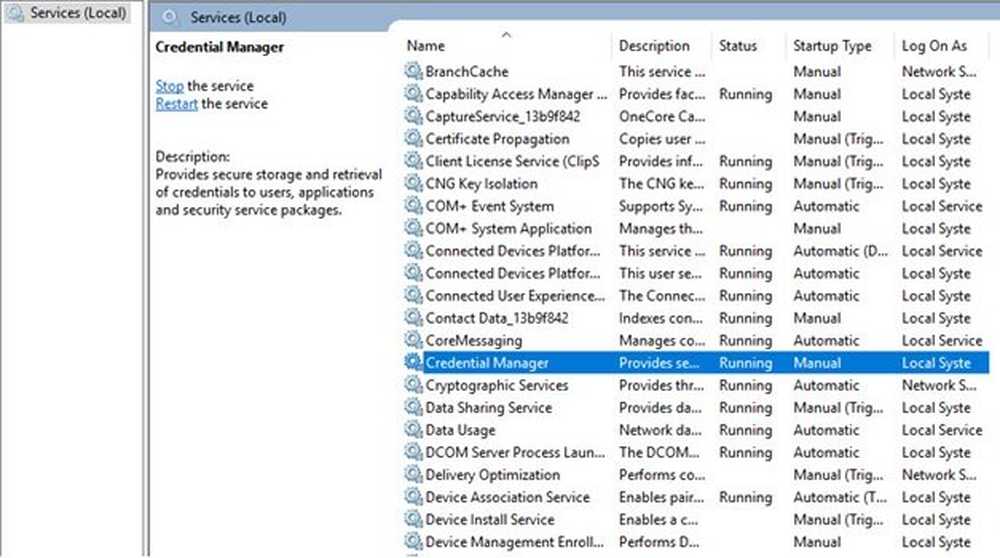Fehlercode 0x8024600e beim Versuch, Windows Store-Apps zu installieren oder zu aktualisieren
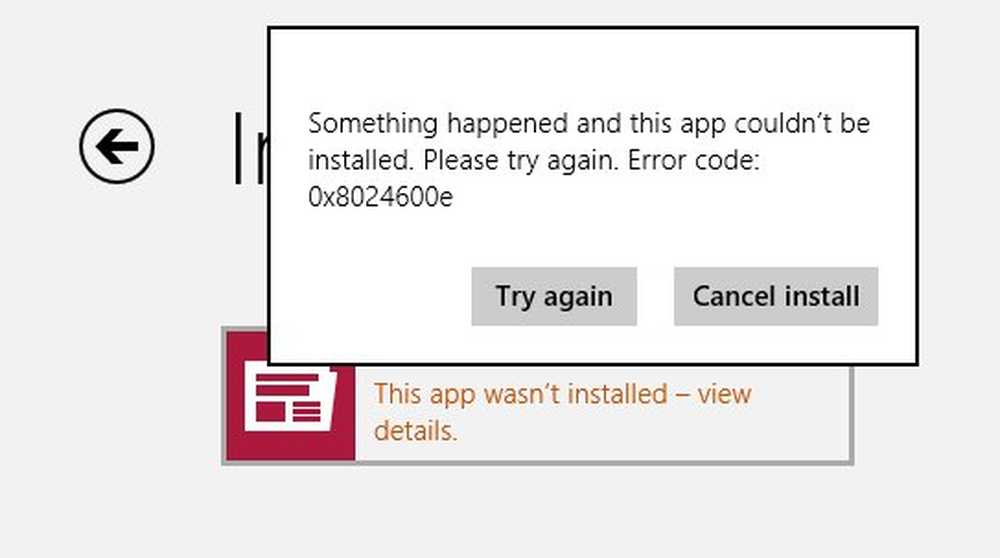
Windows 8 hat uns das Konzept der Universal Apps vorgestellt. Benutzer können auf den Windows Store zugreifen und ihre bevorzugten Apps installieren. Es kann jedoch Situationen geben, in denen Sie Windows Apps einfach nicht installieren oder aktualisieren können. Unterschiedliche Fehlercodes können zu unterschiedlichen Problemen führen und erfordern daher ein anderes Verfahren, um behoben zu werden.
Es gibt bereits einen Beitrag, in dem einige allgemeine Schritte zur Problembehandlung beschrieben wurden, die Ihnen helfen könnten, wenn Sie keine Apps aus dem Windows 8 Store installieren können. Wir haben auch gesehen, wie Sie den Fehler 0x80073cf9 beheben können. Natürlich können Sie immer versuchen, den Cache der Apps zurückzusetzen, um solche Probleme beim Herunterladen und Installieren zu beheben. Aber heute werden wir genau sehen, wie wir das beheben können Fehlercode 0x8024600e Diese Informationen erhalten Sie möglicherweise, wenn Sie versuchen, Windows Store-Apps zu installieren oder zu aktualisieren.
Es ist etwas passiert und diese App konnte nicht installiert werden, Fehlercode 0x8024600e
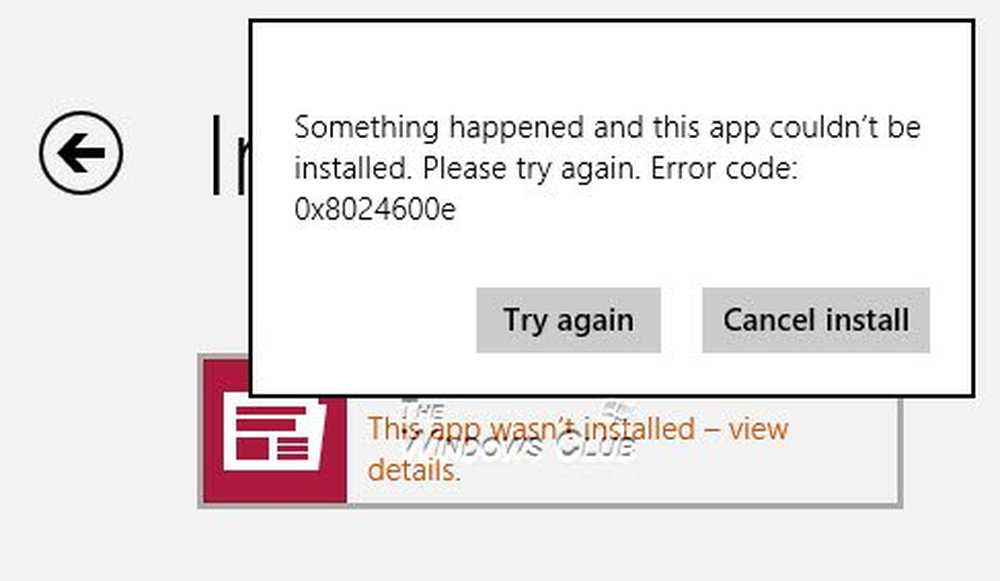
Dies ist die Fehlermeldung, die Sie erhalten können! Fehler 0x8024600e enthält jedoch dieselbe Fehlerbeschreibung wie 0x80073cf9, erfordert jedoch eine andere Behandlung. In diesem Artikel erkläre ich Ihnen, wie Sie das Problem beheben können. Um diesen Fehler zu beheben, versuchte ich einige der gelegentlichen Korrekturen, z. B. das Löschen meines Microsoft-Kontos, das Erstellen eines neuen Kontos, das Umbenennen des Softwareverteilungsverzeichnisses, das Erstellen der Verzeichnisse AUInstall und AUInstallAgent, der Systemdateiprüfung, die erneute Installation von Windows 8 - die übrigens alle deinstallierte Programme - aber nichts hat funktioniert.
Ich habe auch festgestellt, dass Internet Explorer unter Windows 8 auch keine Dateien herunterladen konnte. Daraus schloss ich, dass der Fehler mit dem Verzeichnis Temporary Internet Files zusammenhängt. Also habe ich den Registrierungseditor angefeuert, und wie erwartet fand ich den Registrierungsschlüssel für das fehlende Verzeichnis für temporäre Internetdateien.
Ich habe den fehlenden Schlüssel wiederhergestellt und dieser funktionierte schließlich wie ein Zauber, da er auch den Fehlercode 0x8024600e behebte. Das habe ich getan!
Fix Fehlercode 0x8024600e
1. Drücken Sie Windows-Taste + R Kombination, Typ Put Regedt32.exe im Lauf Dialogfeld und drücken Sie die Eingabetaste, um den Registrierungseditor zu öffnen.
2. Navigieren Sie zu diesem Registrierungsschlüssel:HKEY_CURRENT_USER \ Software \ Microsoft \ Windows \ CurrentVersion \ Explorer \ User Shell-Ordner
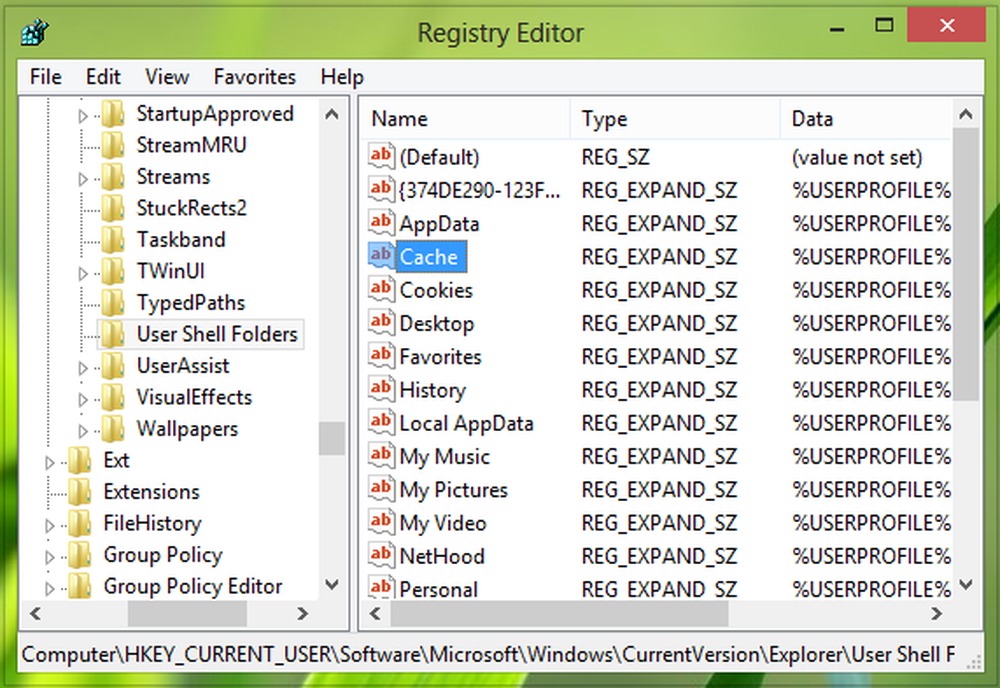
3. Suchen Sie im rechten Bereich dieses Speicherorts nach der benannten Zeichenfolge Zwischenspeicher. Doppelklicken Sie darauf, um sie zu ändern. Sie erhalten Folgendes:
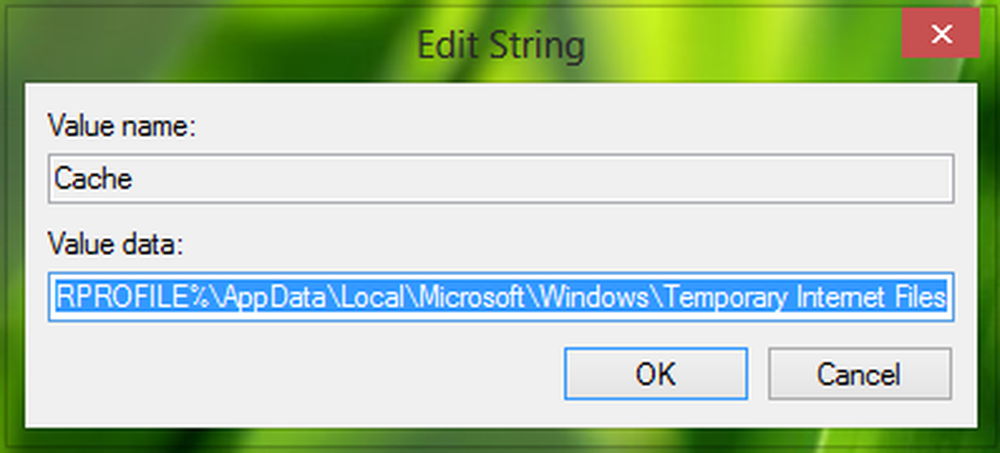
4. Geben Sie in das obige Feld das ein Messwert wie:
% USERPROFILE% \ AppData \ Local \ Microsoft \ Windows \ Temporary Internet Files
Dies ist eigentlich der Standard Messwert. ichWenn Sie den Fehler 0x8024600e haben, finden Sie entweder die Zwischenspeicher Schlüssel fehlt oder es können andere Daten als die Standarddaten vorliegen.
Nach der Eingabe des Standardwerts Messwert, klicken OK. Neustart und Ihr Problem sollte hoffentlich behoben sein.
Viel Glück!
Weitere Apps zur Fehlerbehebung bei Apps, die Sie überprüfen möchten:- Problembehebung und Behebung von Anwendungsproblemen mit der Windows 8-Anwendungsproblembehandlung
- Fix: Metro-Kacheln antworten nicht in Windows 8
- Fix: Zufällige Windows 8 Metro App stürzt ab
- Windows Store-Anwendungen können unter Windows 8 nicht aktualisiert werden
- Zufällige Windows 8 Metro App stürzt ab und friert ein
- Korrektur: Windows Store-Apps stürzten in Windows 8 ab, indem die Deinstallation mit PowerShell durchgeführt wurde.